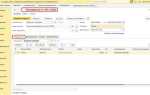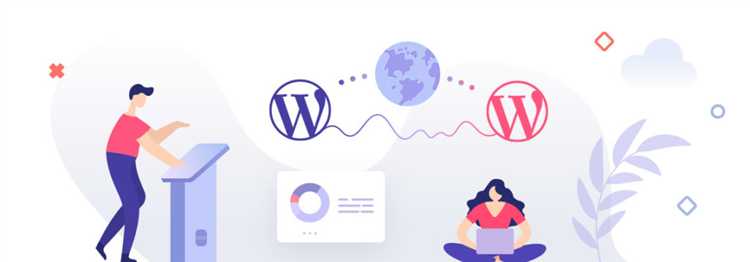
В WordPress переходы между страницами – важная составляющая навигации. Правильное использование ссылок и настройка перенаправлений помогают улучшить как пользовательский опыт, так и SEO-позиции сайта. На первый взгляд задача может показаться простой, однако существуют нюансы, которые стоит учитывать для оптимальной работы сайта.
Для начала стоит разобраться, какие способы перехода на другую страницу в WordPress существуют. Наиболее распространены внутренние ссылки, которые позволяют пользователю легко перемещаться между разделами сайта. Важно не только корректно прописать URL, но и позаботиться о том, чтобы структура ссылок была логичной и понятной для посетителей.
Использование постоянных ссылок (permalinks) – один из ключевых факторов успешного перехода. Если структура URL настроена правильно, это не только упрощает навигацию, но и положительно влияет на индексацию сайта поисковыми системами. Рекомендуется использовать простые и понятные адреса, исключая лишние параметры и символы.
В случае, если необходимо перенаправить пользователя с одной страницы на другую (например, при изменении структуры сайта или удалении старых материалов), следует использовать 301 редирект. Это перенаправление сохраняет ценность страницы для поисковиков и помогает избежать ошибок 404.
Еще одним важным моментом является правильная настройка меню и виджетов. Часто переходы между страницами реализуются через навигационные панели. Они должны быть не только визуально привлекательными, но и функциональными. Регулярно обновляйте меню, удаляя неактуальные ссылки и добавляя новые страницы.
Как изменить ссылку для перехода на другую страницу в меню WordPress

Для того чтобы изменить ссылку в меню WordPress, выполните несколько простых шагов в административной панели сайта. Следуя этой инструкции, вы сможете легко настроить меню без необходимости в кодировании.
1. Перейдите в «Внешний вид» → «Меню» в панели управления WordPress.
2. В верхней части страницы выберите меню, которое хотите отредактировать. Если у вас несколько меню, убедитесь, что вы выбрали правильное.
3. Найдите нужную ссылку в списке элементов меню. Это может быть уже существующая ссылка или элемент, добавленный ранее.
4. Для изменения ссылки кликните на стрелку рядом с элементом. В открывшейся панели вы увидите поле «URL», где указана текущая ссылка.
5. Замените старую ссылку на новую. Например, если вам нужно поменять адрес на страницу с контактами, просто вставьте новый URL в это поле.
6. После внесения изменений не забудьте нажать на кнопку «Сохранить меню», чтобы сохранить изменения.
Важно: Если в меню уже используются страницы или записи WordPress, для изменения ссылки достаточно просто обновить ее URL. В случае добавления новых страниц через меню, используйте функцию поиска страниц или добавьте ссылки вручную.
Если вы хотите удалить старую ссылку, просто нажмите на кнопку «Удалить», которая появится после раскрытия элемента меню.
Эти действия позволят быстро и без ошибок обновить ссылки в вашем меню WordPress, обеспечивая удобный доступ к нужным страницам.
Использование плагинов для создания переходов между страницами
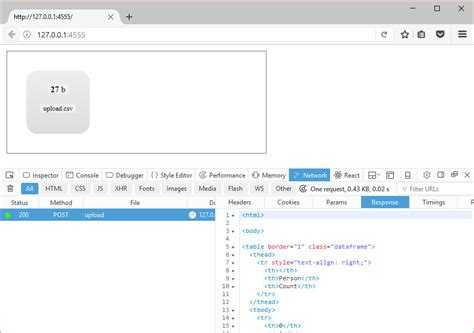
Плагины для WordPress позволяют значительно расширить функциональность сайта, включая создание плавных переходов между страницами. Это может улучшить взаимодействие с пользователями и повысить удобство навигации. Рассмотрим несколько популярных плагинов, которые позволяют настраивать и оптимизировать переходы между страницами.
- Page Transition – плагин, который позволяет добавлять анимации при переходе с одной страницы на другую. С его помощью можно настроить различные типы переходов, такие как затухание, слайд, масштабирование и другие. Плагин имеет множество настроек, позволяя выбрать стиль анимации, а также настроить её скорость.
- WP Smooth Scroll and Navigation – плагин, добавляющий плавную прокрутку страницы и эффекты переходов между разделами. Он улучшает восприятие переходов на сайт и делает навигацию более динамичной и интересной для пользователей. В настройках можно регулировать скорость и плавность анимации.
- Transition Effects for WordPress – плагин для создания эффектов перехода при загрузке страницы. Он поддерживает несколько видов анимации, включая эффекты, такие как фейд, слайд, и увеличение/уменьшение. Отличается гибкостью настроек и возможностью адаптации под мобильные устройства.
Для использования плагинов необходимо учитывать следующие моменты:
- Проверяйте совместимость плагинов с текущей версией WordPress. Некоторые плагины могут не поддерживаться после обновлений системы.
- Обратите внимание на влияние плагинов на скорость загрузки страниц. Избыточные анимации могут замедлить работу сайта, особенно на мобильных устройствах.
- Рассматривайте возможность использования кэширования и минимизации ресурсов, чтобы избежать излишней нагрузки на сервер.
Настройка переходов с помощью плагинов позволяет не только улучшить внешний вид сайта, но и повысить его функциональность. Важно использовать только те эффекты и анимации, которые будут полезны для пользователей и не перегрузят интерфейс. В результате сайт будет выглядеть более современно и приятно для восприятия.
Как добавить кнопку для перехода на другую страницу через редактор WordPress
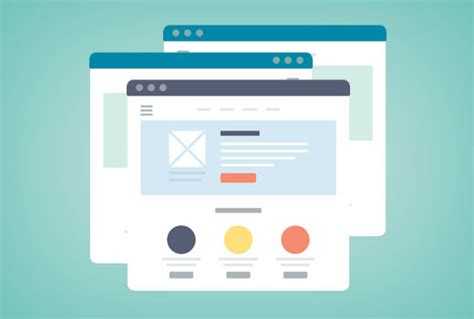
Для того чтобы добавить кнопку для перехода на другую страницу в WordPress, не требуется знание кода. Все можно сделать с помощью встроенного редактора Gutenberg.
1. Откройте редактор страницы или записи, в которую хотите вставить кнопку.
2. В редакторе выберите блок «Кнопка». Это можно сделать через панель инструментов или через кнопку «Добавить блок» (иконка «+» в левой части экрана).
3. После добавления блока появится текстовое поле, где можно ввести надпись на кнопке. Например, «Перейти на страницу».
4. Под текстом кнопки отобразится поле для ссылки. Введите URL страницы, на которую нужно перенаправить пользователей. Это может быть как внутренний, так и внешний адрес.
5. Для дополнительной настройки кнопки можно выбрать стиль: например, изменить цвет, сделать кнопку округлой или добавить анимацию при наведении.
6. Если требуется, можно настроить открытие ссылки в новом окне. Для этого активируйте соответствующую опцию в настройках блока.
7. Нажмите кнопку «Обновить» или «Опубликовать» для сохранения изменений на странице.
Теперь кнопка будет видна на странице, и при нажатии на нее пользователи будут перенаправлены на указанный вами URL.
Настройка редиректов для правильного перехода на страницы WordPress
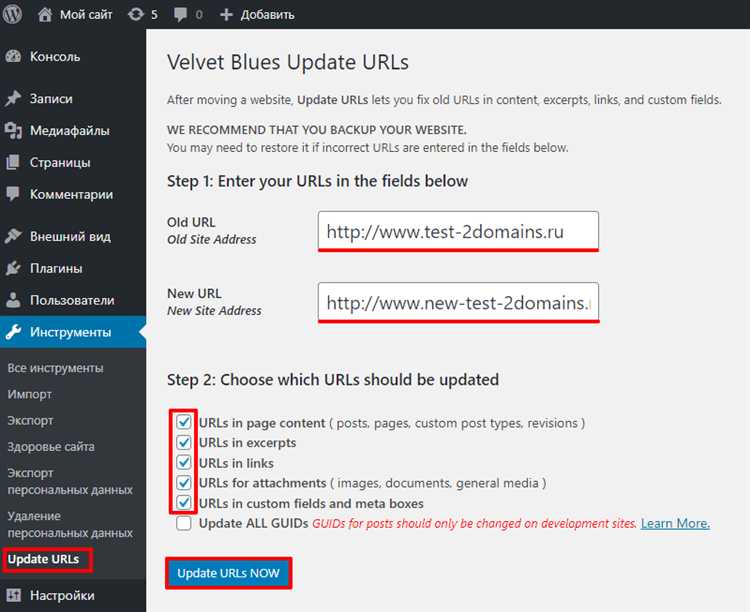
Редиректы играют ключевую роль в управлении навигацией на сайте WordPress, обеспечивая корректный переход пользователей с одной страницы на другую. Для их настройки можно использовать несколько методов, каждый из которых подходит для различных сценариев.
1. Использование плагинов
Для быстрого и удобного внедрения редиректов в WordPress лучше всего подходят плагины. Один из самых популярных – Redirection. Он позволяет настраивать 301 редиректы, отслеживать ошибки 404 и управлять перенаправлениями через удобный интерфейс. После установки плагина можно легко указать старые и новые URL, а также мониторить их состояние.
Для настройки через плагин необходимо:
- Установить плагин через панель администратора WordPress.
- Перейти в раздел Инструменты → Redirection.
- Добавить правила редиректов, указав старый URL и новый путь.
2. Настройка через файл .htaccess
Если вы хотите более детально контролировать редиректы или избежать зависимости от плагинов, можно настроить их вручную через файл .htaccess. Этот файл находится в корне вашего сайта WordPress и позволяет записывать правила для Apache сервера. Пример кода для 301 редиректа:
Redirect 301 /старый-страница /новая-страница
После добавления этих строк файл нужно сохранить, чтобы изменения вступили в силу. Такой метод подойдет для опытных пользователей, так как некорректная настройка может привести к сбоям в работе сайта.
3. Редиректы через функции в functions.php
Еще один способ – добавить редирект с помощью кода в файл functions.php вашей темы. Для этого можно использовать следующий код:
function custom_redirect() {
if (is_page('старый-страница')) {
wp_redirect('https://вашсайт.com/новая-страница', 301);
exit();
}
}
add_action('template_redirect', 'custom_redirect');
Этот метод подходит для перенаправлений с определенных страниц или постов на новые. Код можно модифицировать под нужды конкретного сайта.
4. Использование инструментов в панели хостинга
Многие хостинг-платформы предлагают собственные инструменты для настройки редиректов, которые позволяют без лишних усилий создавать перенаправления. Чаще всего это делается через панель управления, например, cPanel. В разделе Redirects можно указать URL-адрес старой страницы и новый путь. Такой способ удобен для тех, кто не хочет углубляться в код или устанавливать дополнительные плагины.
5. Проверка правильности редиректов
После настройки редиректов важно проверить, правильно ли они работают. Для этого можно использовать онлайн-сервисы, такие как Redirect Checker, который покажет, какой статус ответа сервер возвращает на запрашиваемые URL. Также можно использовать инструменты Google Search Console для мониторинга ошибок 404 и подтверждения, что редиректы выполняются корректно.
Правильная настройка редиректов не только улучшает пользовательский опыт, но и помогает избежать проблем с SEO, таких как потеря трафика из-за ошибочных ссылок или дублированного контента.
Как настроить переход между страницами с помощью внутренних ссылок
Внутренние ссылки помогают создать структуру сайта и улучшить навигацию для пользователей и поисковых систем. Чтобы настроить переход между страницами, необходимо правильно использовать ссылочные элементы в контексте вашего контента.
Для начала, нужно выделить текст или изображение, на которое будет установлена ссылка. Это может быть любой элемент, например, слово, фраза или кнопка. Примените HTML-элемент <a> для создания ссылки. В атрибуте href укажите путь к нужной странице сайта. Пример:
<a href="https://example.com/stranica" target="_self">Переход на страницу</a>Вместо абсолютного пути, можно использовать относительные ссылки. Если вы находитесь на одной и той же платформе, это поможет избежать лишних изменений в случае смены домена:
<a href="/stranica">Переход на страницу</a>Для улучшения SEO, важно правильно структурировать ссылки внутри контента. Вставляйте ссылки на релевантные страницы, чтобы посетители могли легко находить связанный контент. Избегайте чрезмерного использования ссылок на одну страницу – это может вызвать путаницу у пользователей.
Кроме того, для повышения удобства можно использовать якорные ссылки, которые позволяют переходить не на всю страницу, а к конкретному разделу. Вставьте якорь в нужное место с помощью атрибута id, например:
<div id="section1">Контент раздела 1</div>Теперь можно создать ссылку на этот раздел:
<a href="#section1">Перейти к разделу 1</a>Такой подход облегчает навигацию, особенно на длинных страницах с множеством разделов. Важно, чтобы структура внутренних ссылок была логичной и последовательной, что повысит удобство использования сайта и улучшит восприятие контента.
Помимо этого, использование правильных анкорных текстов играет ключевую роль. Текст ссылки должен быть информативным и точно отражать содержание страницы, на которую она ведет. Избегайте неопределенных фраз типа «кликните здесь».
Переход на другую страницу через пользовательские URL в WordPress
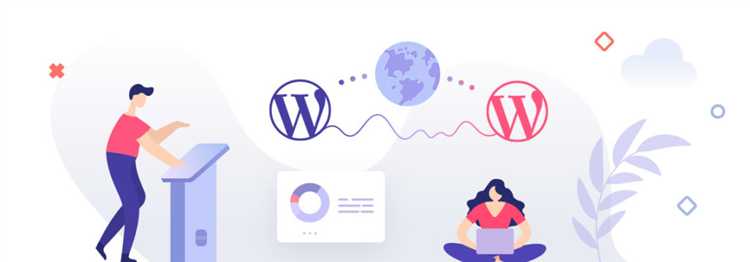
В WordPress можно настроить переход на другую страницу с помощью пользовательских URL, что позволяет создавать удобные и понятные ссылки для навигации. Для этого используется система перезаписи URL-адресов, доступная в настройках сайта и плагинах, а также возможность добавления ссылок в шаблонных файлах.
Для начала необходимо убедиться, что в настройках WordPress включен механизм «Чистых» или «Человеко-читаемых» URL. Это делается через раздел «Настройки» -> «Постоянные ссылки», где выбирается один из предложенных форматов. Например, формат «/%category%/%postname%/» улучшает читаемость адреса и влияет на SEO.
Чтобы создать пользовательский URL для страницы, можно воспользоваться функцией add_rewrite_rule(), которая позволяет добавлять свои правила для перезаписи URL. Это полезно, когда нужно создать уникальные пути для определённого контента. Например, если необходимо, чтобы URL вида /product/123 вёл на страницу товара с ID 123, можно добавить следующее правило:
add_rewrite_rule('^product/([0-9]+)/?', 'index.php?pagename=product&id=$matches[1]', 'top');
После добавления правила нужно «обновить» перезапись, перейдя в раздел «Настройки» -> «Постоянные ссылки», чтобы изменения вступили в силу.
$product_id = get_query_var('id');
После этого можно загрузить соответствующую информацию из базы данных и отобразить её на странице.
Переходы по пользовательским URL также можно настроить через меню или виджеты. Для этого достаточно указать нужный путь в настройках меню или в коде виджета. При этом важно, чтобы URL был корректно перезаписан и не приводил к ошибкам 404.
Этот способ позволяет улучшить навигацию по сайту, сделать её более понятной для пользователей и оптимизировать структуру сайта для поисковых систем. Однако стоит помнить, что при изменении правил перезаписи URL нужно учитывать существующие ссылки, чтобы избежать их «разрыва» и потери трафика.
Как использовать виджеты для быстрого перехода на другие страницы

В WordPress виджеты позволяют добавить различные элементы на боковые панели и другие участки сайта, включая ссылки для быстрого перехода на другие страницы. Это помогает улучшить навигацию и ускорить поиск нужной информации для посетителей. Один из самых простых способов реализовать такой переход – использовать виджет «Меню» или «Ссылки».
Добавление виджета «Меню» позволяет создать на странице меню с набором ссылок на важные разделы. Чтобы добавить его, перейдите в раздел Внешний вид → Виджеты, выберите виджет «Меню» и разместите его в нужной области сайта. Затем из списка доступных меню выберите уже созданное или создайте новое через Внешний вид → Меню. Это дает вам полный контроль над тем, какие страницы будут доступны для перехода через виджет.
Использование виджета «Ссылки» позволяет вручную добавить конкретные URL-адреса для перехода на другие страницы. Для этого просто перетащите виджет «Ссылки» в нужную панель, затем введите название ссылки и сам адрес. Это особенно полезно, когда нужно добавить переходы на специфичные страницы, которые не включены в основное меню сайта.
Группировка страниц по категориям в виджетах позволяет сделать переходы более логичными и удобными. Например, если на сайте есть несколько услуг или продуктов, используйте виджет «Категории», чтобы посетители могли быстро попасть в разделы, которые их интересуют. Важно, чтобы эти категории были структурированы по смыслу, иначе пользователи могут запутаться.
Для улучшения пользовательского опыта полезно использовать всплывающие подсказки или изменить порядок ссылок, чтобы наиболее важные страницы были всегда на виду. Это можно настроить через плагины или собственный CSS, если тема сайта позволяет такие изменения.
Не забывайте о скорости загрузки сайта. Каждый виджет увеличивает количество запросов, что может повлиять на производительность. Поэтому используйте только те виджеты, которые действительно необходимы для улучшения навигации и взаимодействия с пользователями.
Вопрос-ответ:
Как перейти на другую страницу в WordPress?
Для того чтобы перейти на другую страницу в WordPress, нужно воспользоваться меню навигации сайта. Обычно ссылки на страницы расположены в верхней части сайта или в боковой панели. Если вы используете административную панель, зайдите в раздел «Страницы» и выберите нужную страницу для редактирования или просмотра.
Что делать, если при переходе на страницу WordPress не отображается контент?
Если при переходе на страницу WordPress не виден контент, возможны несколько причин. Это может быть связано с неправильными настройками темы или плагинов, проблемами с сервером или с ошибками в коде. Попробуйте отключить плагины по одному, очистить кэш браузера и проверить настройки темы. Также стоит убедиться, что страница не имеет проблем с публичностью в настройках.
Как добавить страницу в меню навигации на WordPress?
Чтобы добавить страницу в меню на WordPress, перейдите в раздел «Внешний вид» → «Меню». В открывшемся окне выберите нужную страницу и нажмите «Добавить в меню». После этого переместите страницу в нужное место в меню и сохраните изменения. Теперь она будет доступна для пользователей вашего сайта.
Почему после перехода на другую страницу в WordPress сайт загружается слишком долго?
Причин для долгой загрузки страницы может быть несколько. Это может быть связано с большими размерами изображений, медленным хостингом или чрезмерным количеством плагинов. Также стоит проверить, не перегружены ли ресурсы на странице (например, JavaScript или CSS-файлы). Оптимизация изображений и кеширование могут помочь ускорить загрузку.
Как правильно настроить переходы между страницами на WordPress для SEO?
Для оптимизации переходов между страницами на WordPress для SEO важно использовать внутреннюю перелинковку. Размещайте ссылки на другие страницы или посты внутри контента, чтобы улучшить индексацию сайта поисковыми системами. Также важно правильно настроить мета-теги, заголовки и описания страниц, чтобы они были информативными и содержали ключевые слова.
Как можно перейти на другую страницу в WordPress?
Для того чтобы перейти на другую страницу в WordPress, нужно воспользоваться административной панелью. Войдите в свою учетную запись, затем в левой части экрана выберите раздел «Страницы». Здесь вы увидите список всех доступных страниц на вашем сайте. Кликнув по нужной странице, вы сможете открыть и редактировать её. Также для перехода можно использовать меню навигации на вашем сайте, если оно настроено.
Что делать, если на сайте WordPress не работает кнопка для перехода между страницами?
Если на вашем сайте WordPress не работает кнопка для перехода между страницами, первым делом стоит проверить настройки меню и виджетов. Убедитесь, что меню корректно настроено в разделе «Внешний вид» -> «Меню». Если проблема не исчезает, попробуйте временно отключить плагины, которые могут вмешиваться в работу навигации. Иногда конфликт плагинов может привести к сбою. Также стоит проверить, не нарушены ли настройки ссылок на страницы в разделе «Настройки» -> «Постоянные ссылки». Если все эти шаги не помогли, возможно, проблема в теме сайта, и её потребуется обновить или заменить.